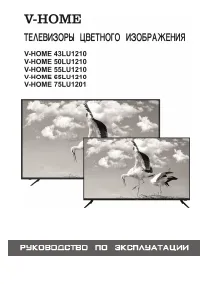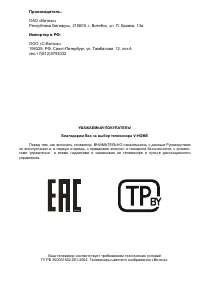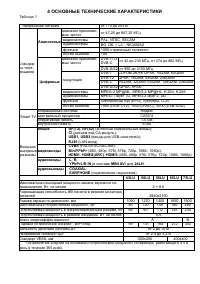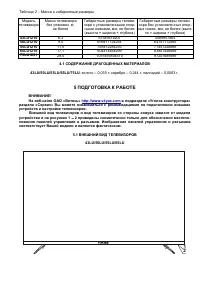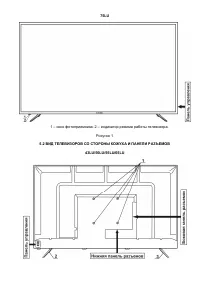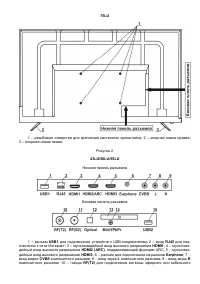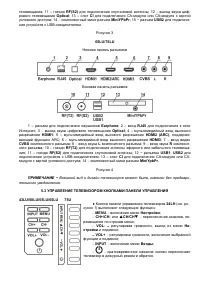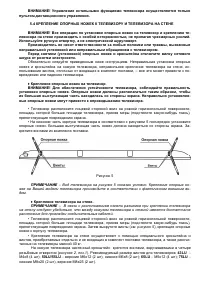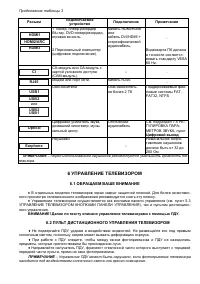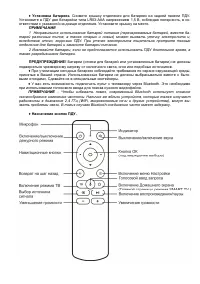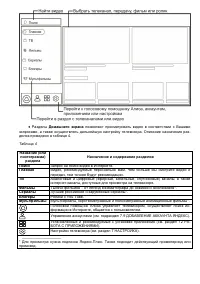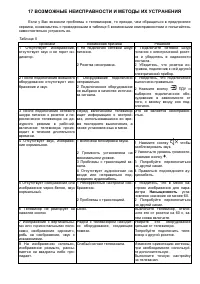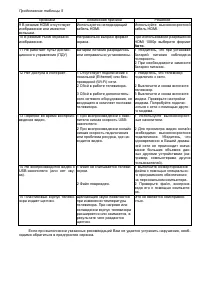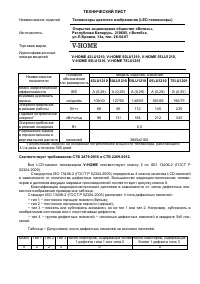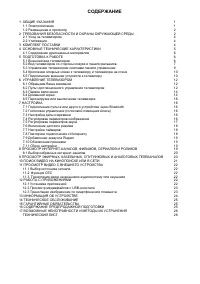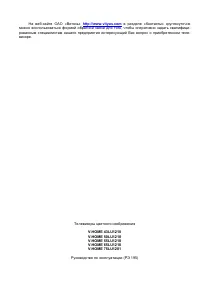Телевизоры V-HOME 75LU1201 - инструкция пользователя по применению, эксплуатации и установке на русском языке. Мы надеемся, она поможет вам решить возникшие у вас вопросы при эксплуатации техники.
Если остались вопросы, задайте их в комментариях после инструкции.
"Загружаем инструкцию", означает, что нужно подождать пока файл загрузится и можно будет его читать онлайн. Некоторые инструкции очень большие и время их появления зависит от вашей скорости интернета.
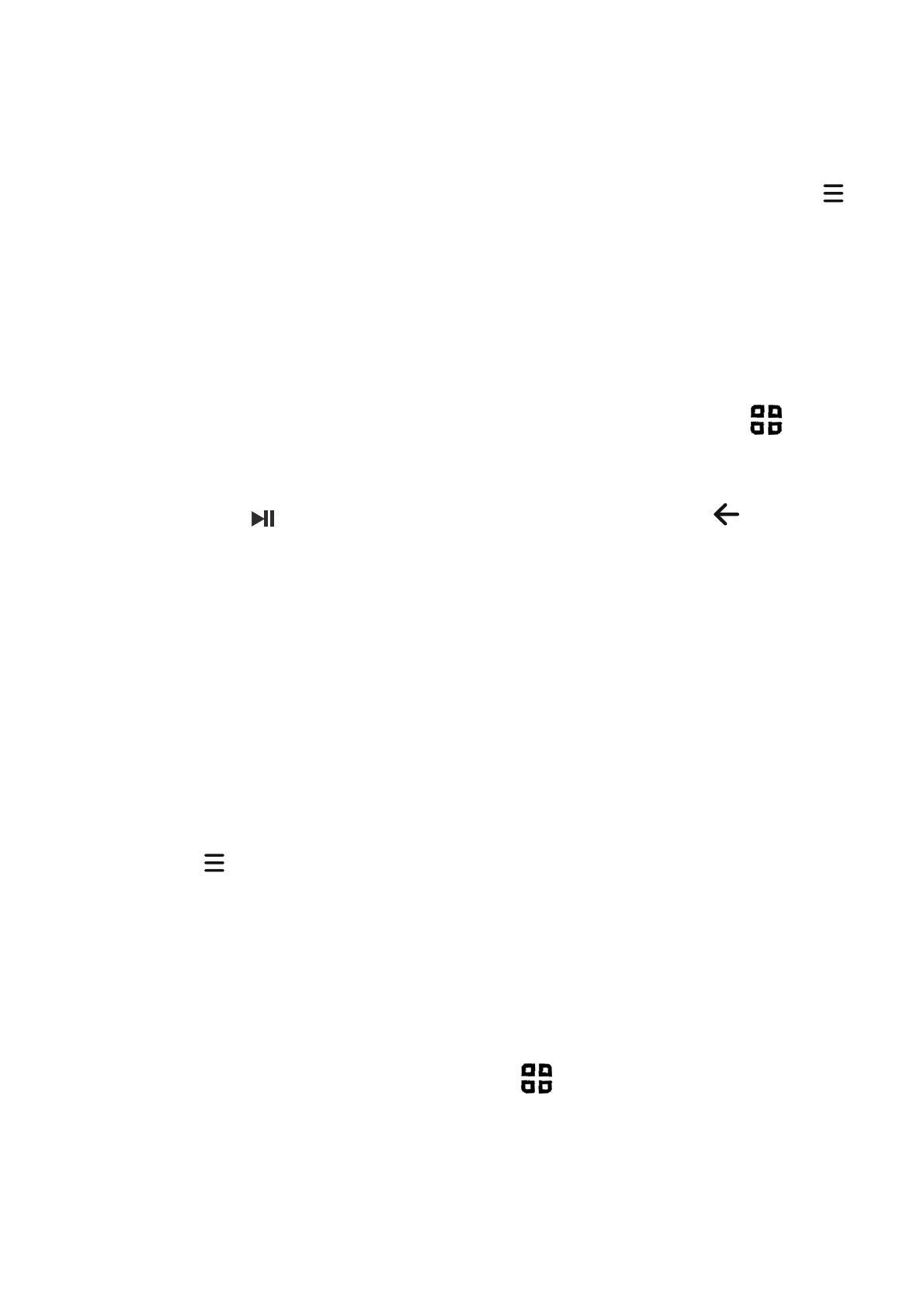
В меню
Приложения
переместите курсор на строку
Разрешения приложений
, включите
меню, выберите нужный Вам функционал или данные и нажмите кнопку
ОК.
Затем кнопкой
ОК
включите/выключите разрешение приведенным приложениям на пользование этим функциона-
лом или данными.
ВНИМАНИЕ! В ЦЕЛЯХ БЕЗОПАСНОСТИ, ОТСЛЕЖИВАЙТЕ, КАКИЕ РАЗРЕШЕНИЯ ЗА-
ПРАШИВАЕТ ПРИЛОЖЕНИЕ И ДЛЯ КАКОЙ ЦЕЛИ.
♦
Безопасность и ограничения
. На
Домашнем экране
телевизора нажмите кнопку
, за-
тем перейдите в раздел
Настройки устройства
,
переместите курсор вниз на строку
Безопас-
ность и ограничения
и включите меню, в котором можете ввести органичения для безопасной
работы Вашего телевизора.
12.2 ПРОСМОТР МЕДИАФАЙЛОВ С USB-НОСИТЕЛЯ
ВНИМАНИЕ! Телевизор поддерживает USB-носители: емкостью до 256 ТБ с файловой
системой NTFS (максимальный размер файла
16 ТБ); емкостью до 2 ТБ с файловой сис-
темой FAT32 (максимальный размер файла
4 ГБ); емкостью до 4,2 ГБ с файловой систе-
мой FAT16 (до 30 папок и 5000 файлов).
♦ Для просмотра медиафайлов, на
Домашнем экране
телевизора нажмите
и запустите
приложение
Файловый менеджер
. В нем выберите
Память ТВ
или Ваш
USB-носитель
. Затем
найдите и, нажав кнопку
ОК
, включите проигрывание нужного файла
фильма, фотографии или
музыкального трека.
Кнопка пульта
включает пуск/паузу проигрывания файлов, а кнопка
выполняет
оста-
новку проигрывания файлов и выход из приложения.
При включении файла на экране отображается экранная панель управления просмотром
или прослушиванием медиафайлов. Кнопками
/
перемещайте курсор по позициям панели и
нажимайте кнопку
ОК
для подтверждения выбора нужной Вам позиции.
Кнопкой
можно переместить курсор вверх-вправо на панель дополнительных настроек и
выполнить:
– для музыкальных файлов
выбор файла из списка файлов, выбор режима повтора, пере-
ход по времени проигрывания файла, просмотр информации о файле;
– для фотографий
выбор файла из списка файлов, увеличение изображения, уменьшение
изображения, просмотр информации о файле, настройку параметров изображения;
для видеофайлов
выбор файла из списка файлов, выбор режима повтора, переход по
времени проигрывания файла, выбор фрагмента для повторного проигрывания, установки про-
смотра (субтитры, аудиодорожки и др.), выбор формата изображения, просмотр информации о
файле, настройку параметров изображения.
♦
Редактирование медиафайлов
. Выберите файл или папку с файлами и длительно на-
жмите кнопку
.
На экране отобразится меню, содержащее доступные в данный момент коман-
ды редактирования. Выберите нужную Вам команду, нажмите кнопку
ОК
и, в соответствии с под-
сказками, выполните редактирование.
ПРИМЕЧАНИЕ
При переименовании файла Вам необходимо оставить неизмененным
расширение, например .jpg, .avi, .mp3.
12.3 ТРАНСЛЯЦИЯ ИЗОБРАЖЕНИЯ СО СМАРТФОНА ИЛИ ПЛАНШЕТА
♦ На
Домашнем экране
телевизора нажмите
и запустите приложение
Wi-Fi Display
Sink.
Затем на смартфоне или планшете включите функцию трансляции и выберите телевизор в
списке доступных устройств.
ПРИМЕЧАНИЕ
Подробнее о дублировании экрана читайте в документации к своему
смартфону или планшету.